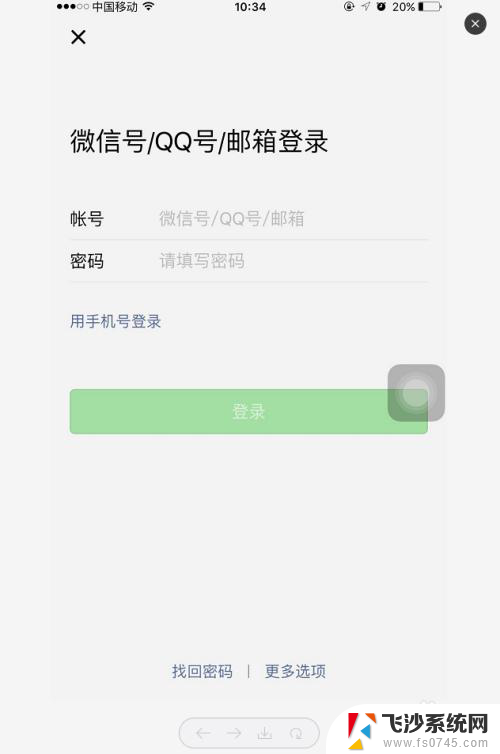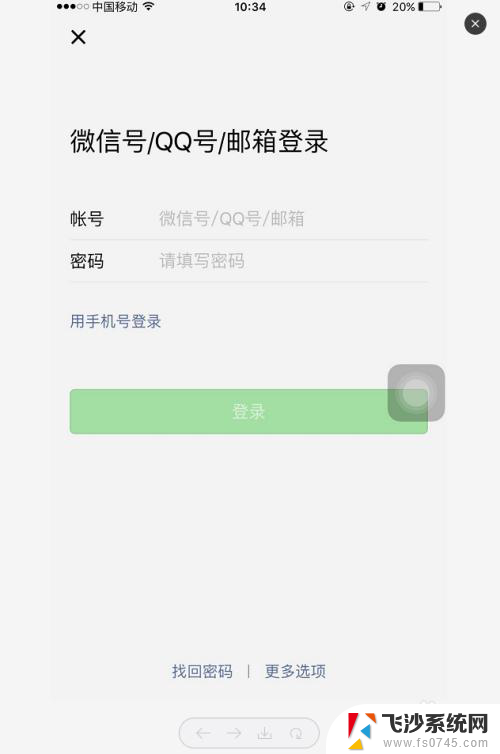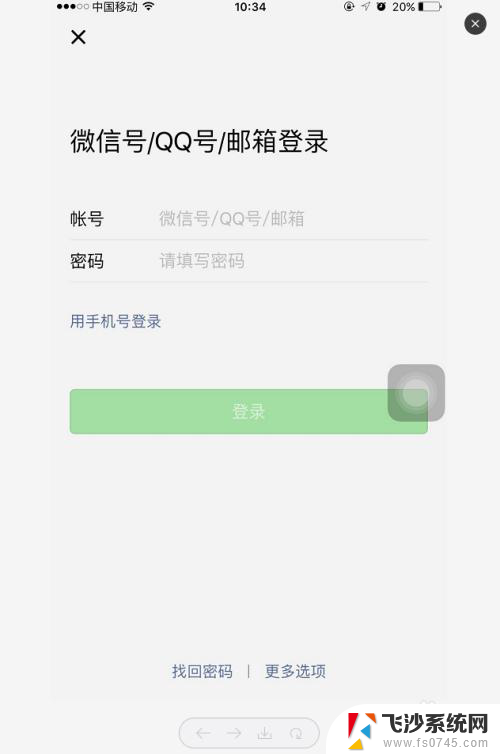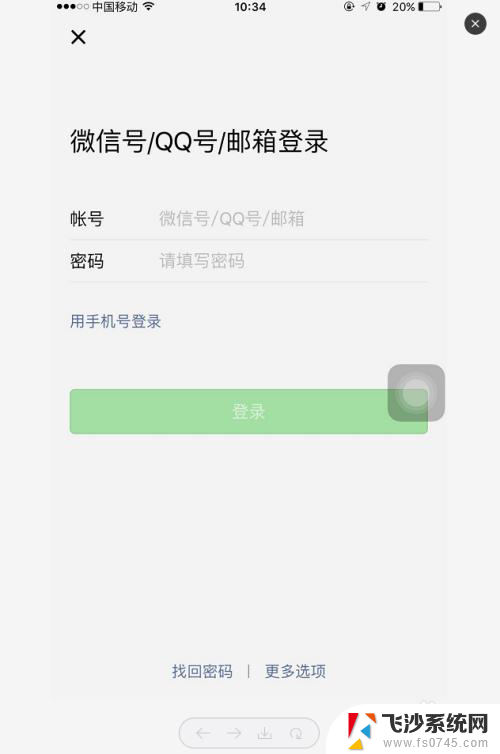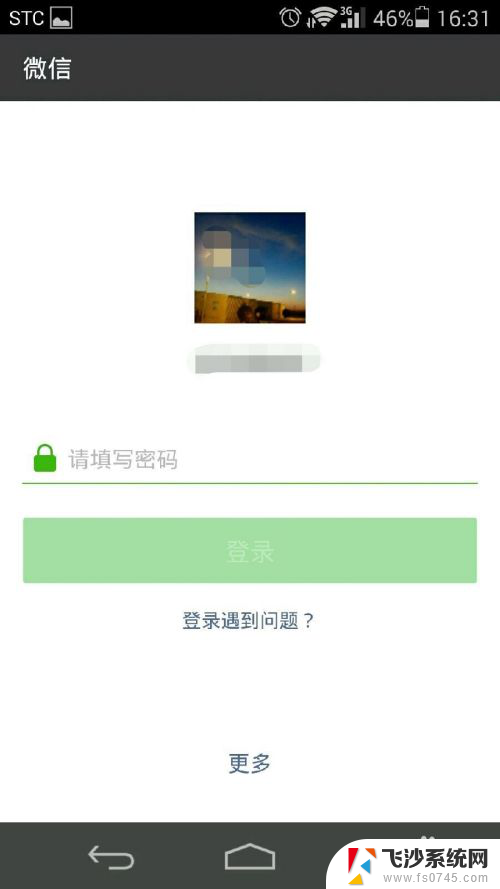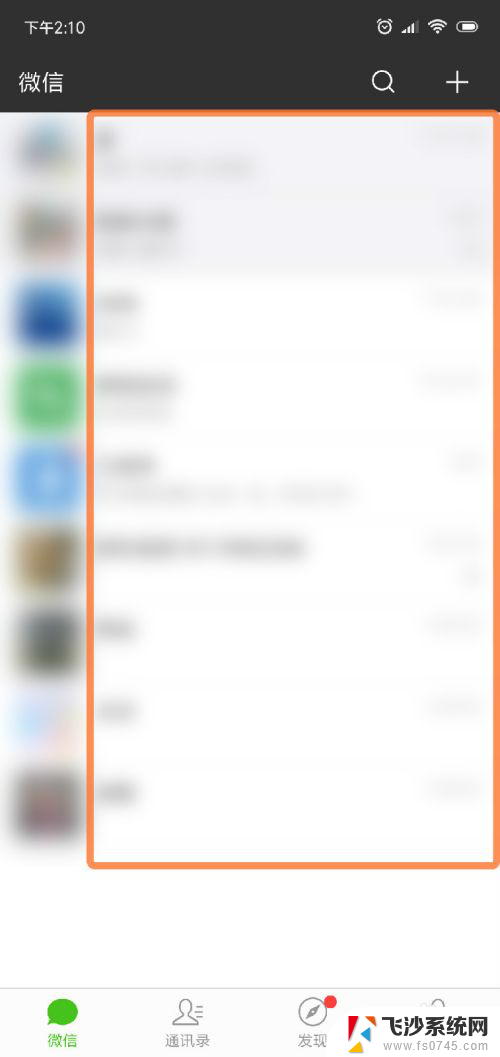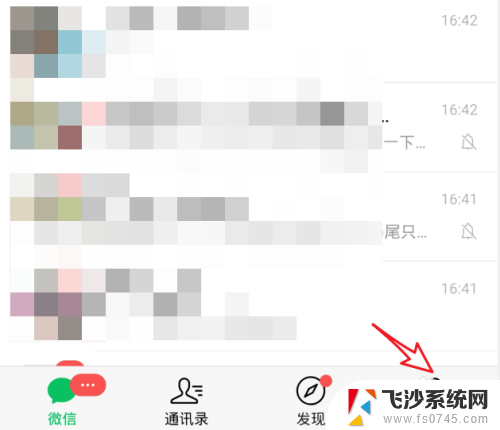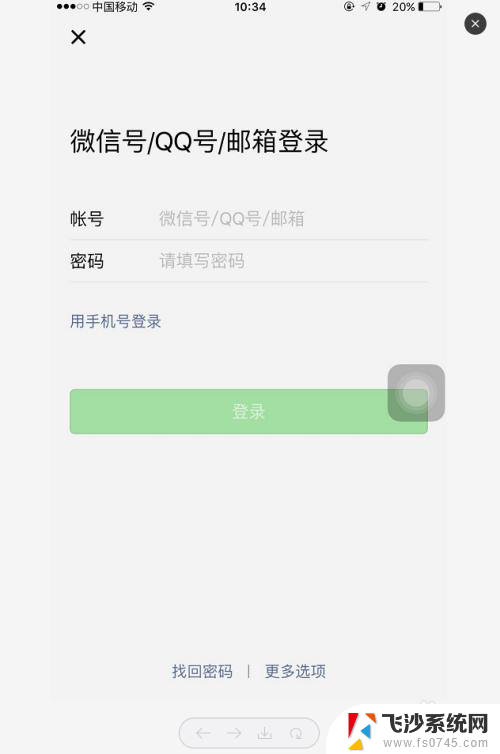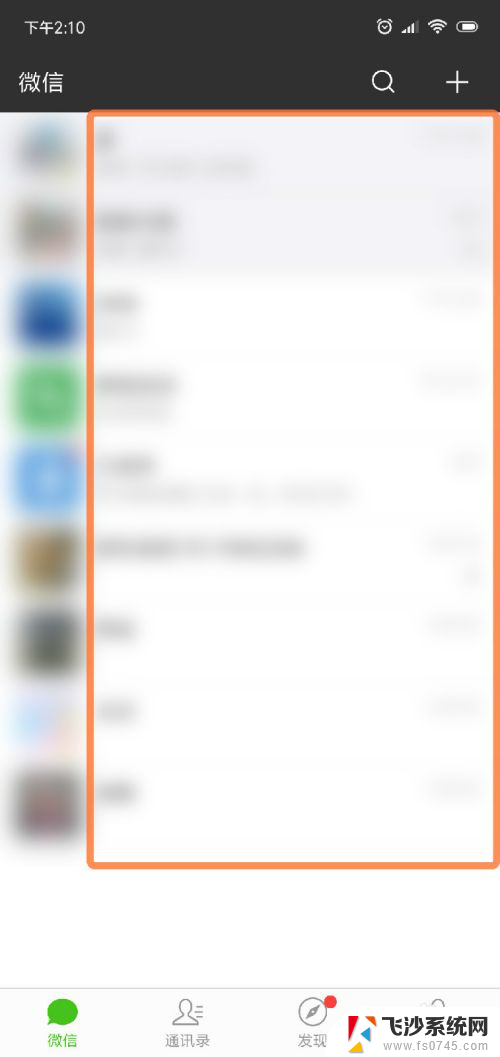微信里的文字大小怎么调 微信字体如何调大
随着移动互联网的快速发展,微信已经成为人们生活中不可或缺的一部分,有时我们在使用微信时可能会遇到字体过小的问题,这不仅会影响阅读体验,还对我们的视力造成一定的压力。如何调整微信中的文字大小,让阅读更加舒适呢?在本文中我们将分享一些简单实用的方法,帮助大家轻松解决这一问题。无论是年轻人还是老年人,通过简单的设置,我们都能轻松调大微信字体,享受更好的阅读体验。让我们一起来看看具体的方法吧!
步骤如下:
1.微信的文字大小,在通常情况下,为了界面的美观和精致感,字号一般不会调到很大。
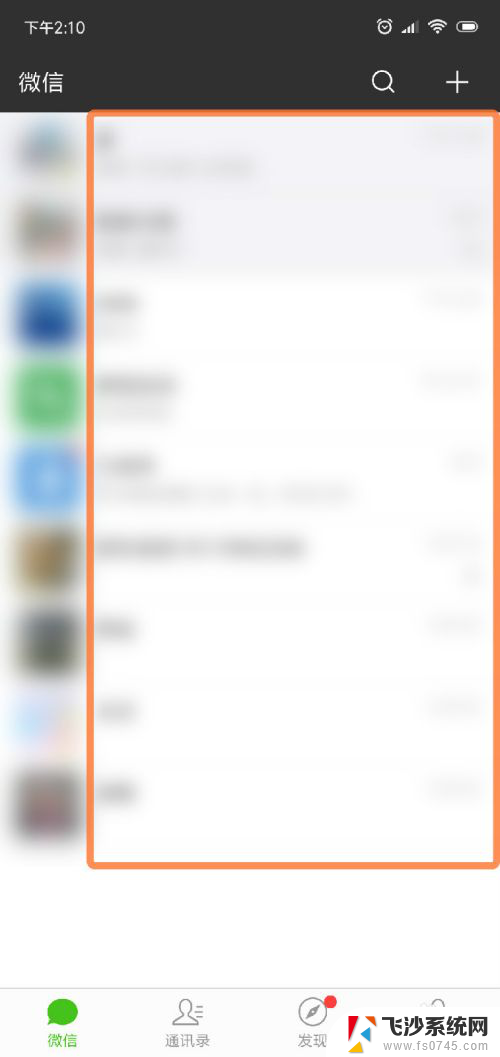
2.如果需要将微信上显示的文字调得更大一些的话,那么点击微信下面的那个“我“字。再点下图箭头指的设置项。
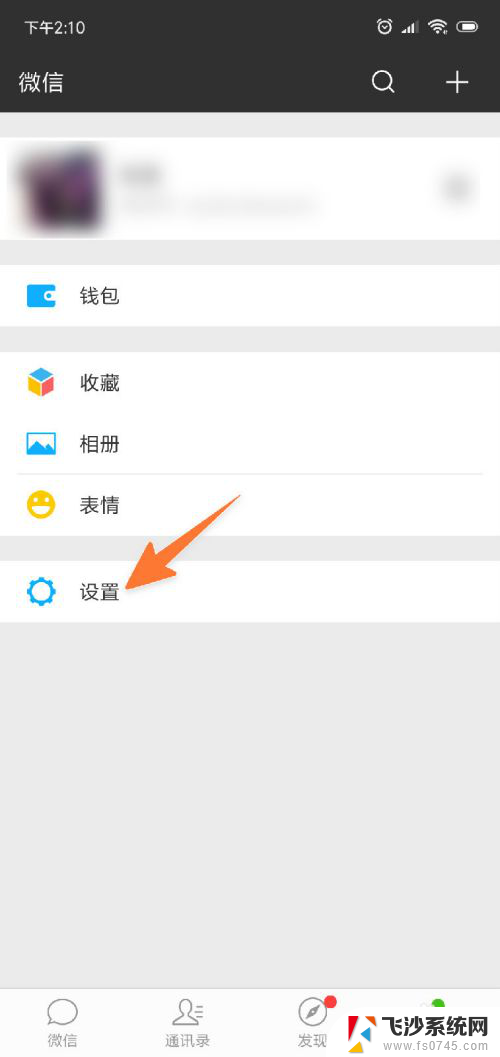
3.接着在打开的页面上,直接点”通用“这一项,其它的不用去看,与此无关。
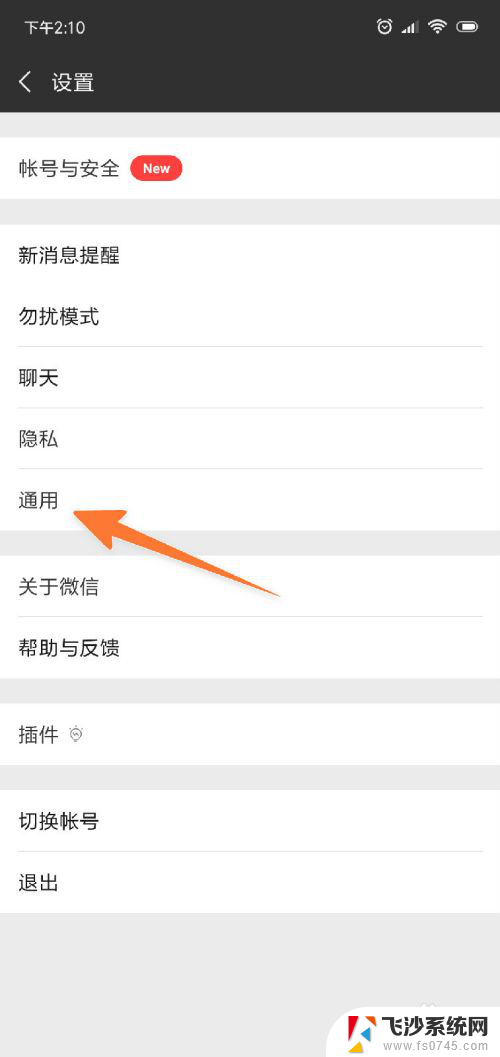
4.点开后,就可以在这里看到一个“字体大小”的子项了,再点击它。
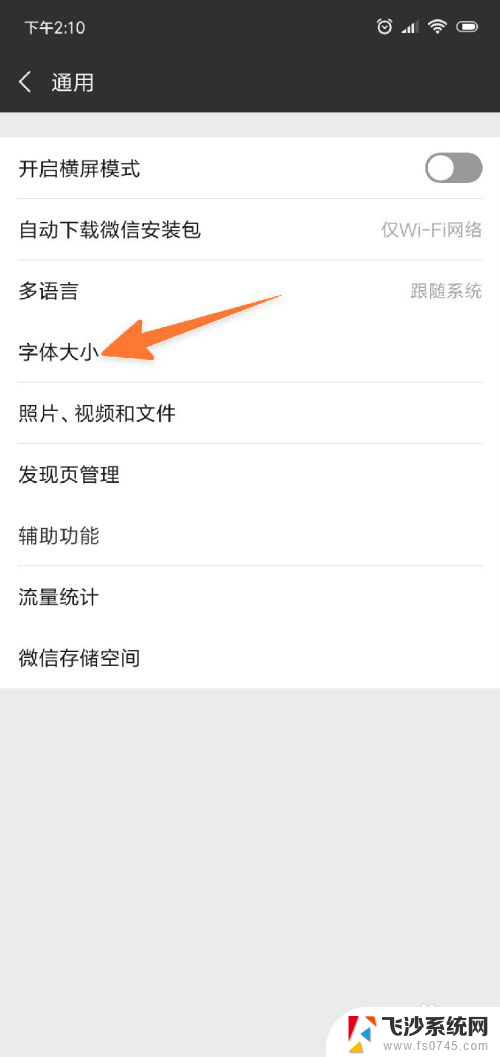
5.现在,就来到了微信字体大小的设置主界面了,现在看到的字号是初始大小。
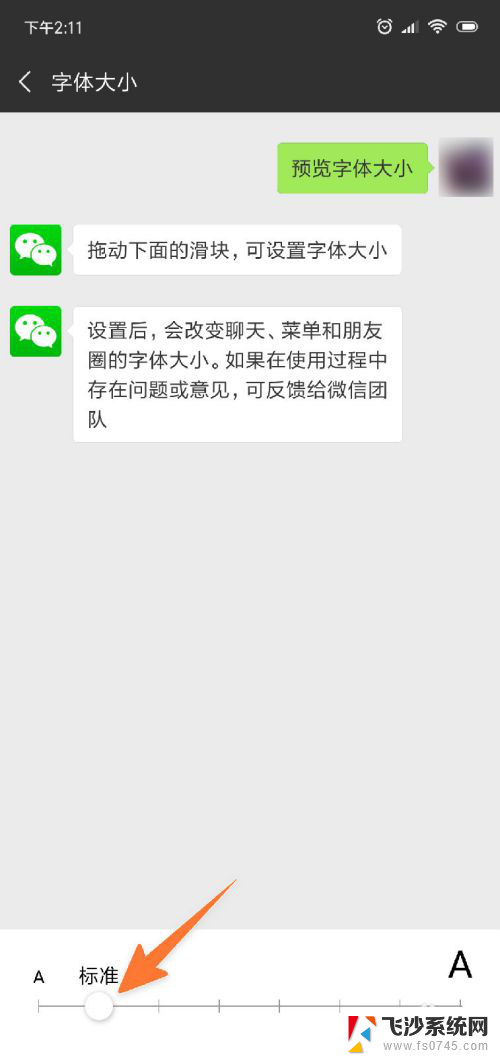
6.如果要把字号变得更大些,那么向左拖动下方的那个圆形滑块。这时,上面预览的字号也会根着变大。

7.在上一步把字号调到需要的大小后,再关闭或点击返回。当再打开微信时,就会发现,微信上所有的文字大小都变得更大了。
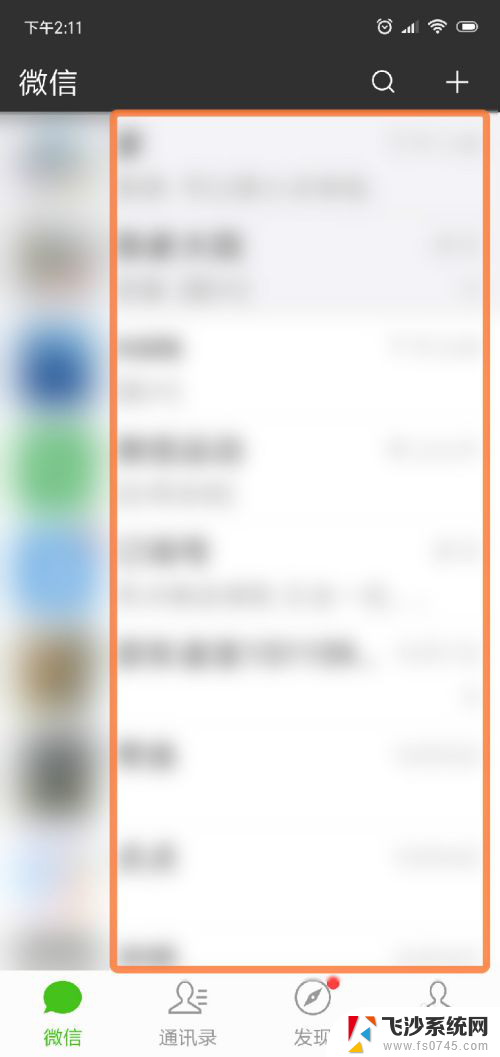
以上就是关于微信里的文字大小怎么调的全部内容,如果有遇到相同情况的用户可以按照小编的方法来解决。